
להיות בית עמוס במכשירים חכמים זה נהדר אבל לנהל את כולם בצורה חלקה ומאוחדת זה יכול להיות סיוט: היכנס למרכז האוטומציה הביתית. המשך לקרוא כשאנחנו בודקים בשטח את Wink Hub ומראים לך כיצד לגרום למכשירים שלך לעבוד יחד.
מהו רכזת הקריצות?
Wink היא פלטפורמת אוטומציה ביתית / ביתית שנוצרה באמצעות שותפות בין Quirky ו- GE לניהול ובקרה של מוצרים לבית חכם מתוצרת החברות השותפות. מאוחר יותר הורחבה הפלטפורמה כדי לכלול חברות נוספות וכעת מערכת Wink מסוגלת לשלוט במגוון רחב של מכשירים ממספר מותגים כולל כל דבר, החל מנורות וכלה במכשירים.
קָשׁוּר: כיצד להוסיף נורות חכמות של צד שלישי למערכת הגוון של פיליפס
רכזת ה- Wink מהווה את המרכזי של מערכת ה- Wink ומשמשת כקישור הן בין מכשירי ה- smarthome שלך (כך שהנורות החכמות שלך יכולות להידלק כאשר הן מופעלות על ידי מכשיר בית חכם אחר כמו גלאי עשן), כמו גם מכשירי ה- smarthome וכדומה. אינטרנט (כך שתוכל לבצע התאמות בבית שלך בישיבה במשרד שלך או בחופשה). יתר על כן, הרכזת משתמשת בתוכנת הנייד Wink המספקת לוח מחוונים All-in-One לשליטה בכל מכשירי ה- Smarthome שלך.
אחת מנקודות המכירה הגדולות ביותר של Wink Hub היא שהוא כולל מספר מכשירי רדיו ותומך במכשירי smarthome המשתמשים ב- ZigBee, Z-Wave, Bluetooth, Wi-Fi, ובשבב רדיו 433 Mhz המשמש מכשירי Lutron ו- Kidde, וזה יש API פתוח שמקל על חברות לייצר מוצרים תואמים.
רכזת Wink נמכרה בסכום של 50 דולר ותוכנת הבקרה זמינה למכשירי אנדרואיד ו- iOS. עבור אלה ללא מכשירי אנדרואיד או iOS (או המעוניינים שיהיה מרכז בקרה פיזי בביתם) ישנו מכשיר אחר באורווה Wink, ממסר ה- Wink (200 דולר), שהוא מכשיר מבוסס קיר מבוסס אנדרואיד שהוא למעשה רכזת קריצה על סטרואידים עם מסך מגע ושני מתגים פיזיים.
נכון לבדיקה זו, Wink Hub זמין רק ישירות מ- קְרִיצָה או מ הום דיפו .
כיצד מתקינים ומגדירים אותה?
הדחיפה לעבר אימוץ צרכנים נרחב של מוצרי smarthome הניבה כמה תהליכי התקנה ממשקים ממשקים ממשיים וההתקנה והשימוש ב- Wink הם בהחלט חלק ממגמה זו. בואו נסתכל על ההתקנה והתצורה.
הגדרת הרכזת
הרכזת הפיזית גדולה למדי בהשוואה לגורם הצורה של מכשירים אחרים מסוג רכזת חכמה. יש לו פנים של 8 ″ x 8 ″ עם עומק של 3 and והקרנה קטנה כמו כן כן מאחור כדי לשמור על הזקוף. בפנים יש שקע מעגלי קל מאוד עם לוגו Wink במרכז וחלון LED מעוגל זעיר בראש העיגול.

רוב כל ההתקנות והתצורות מתרחשות באמצעות אפליקציית הסמארטפון, כך שההתקנה הפיזית של הרכזת כרוכה במציאת מיקום טוב בביתך ובחיבורו. כל עוד הוא נמצא בטווח נתב ה- Wi-Fi שלך מקום אחד הוא כמו טוב כמו פעם ברגע שאתה גורם לשאלה אם אתה רוצה לראות את הרכזת ואת הסובלנות שלך כלפי ה- LED הבהיר. כשאתה מפעיל את הרכזת אתה אולי לא חושב שהנורית נורית בהירה במיוחד כאשר אתה צופה בחדר אור יום, אך מחוון ה- LED הכחול "הכל בסדר" מרגיש קרן לייזר מוארת בלילה; הצלחנו לנווט בקלות בחדר בלילה ללא תאורה אחרת מזו של הרכזת.
בהירות הצריבה של ה- LED ניתנת לשיכוך בקלות עם מעט סרט לבנה לא בולט, אך אנו נגיד, כמי שאוהבים לקיר / להרכיב את ציוד הרשת שלנו, התאכזבנו מכך שלא ניתן היה לשים את המכשיר בסומק. קיר ואף לא היו בו חורי הרכבה על הקיר. זו תלונה מאוד קלה, שימו לב, וזה לא כאילו היה קשה לתחוב את הגשר מאחורי מרכז התקשורת שלנו.
התקנת אפליקציית Wink
ברגע שמרכזים את הרכזת והנורית מהבהבת מכיוון שהיא ממתינה לחיבור רשת אמיתי ויכולת לבדוק אם קיימים עדכוני קושחה וכדומה, הגיע הזמן להתקין את האפליקציה הסלולרית. לשם כך, ביקור בחנות האפליקציות עבור מכשיר ה- Android או iOS שלך ותפס את תוכנת ה- Wink החינמית ( iOS / דְמוּי אָדָם ).
קָשׁוּר: HTG סוקר את ערכת המתנע של GE Link: האפשרות הנורה החכמה הכי חסכונית בסביבה
אלה מכם שעקבו אחר ביקורות המוצרים החכמות שלנו יזהו את ממשק האפליקציה (ואת הצעדים הראשוניים) מיד גם כ ערכת המתנע של GE Link smarthome וככל ש- Wink Hub משתמש יותר באותה תוכנת בקרת Wink.
הפעל את האפליקציה ופעל בהתאם להוראות המופיעות על המסך ליצירת חשבון Wink (אם יש לך ניסיון קודם עם מוצרי Wink כמו ערכת GE Link האמורה אתה יכול וצריך להשתמש באותם אישורים).
לאחר שנכנסת לחשבונך הגיע הזמן להוסיף את Wink Hub לתוכנת הבקרה. אם רדיו ה- Bluetooth של הטלפון החכם עדיין לא פועל, קח לך רגע לעשות זאת כעת שכן תהליך ההתקנה הראשוני של הרכזת מתרחש באמצעות Bluetooth.
קישור הרכזת לרשת שלך
כשהאפליקציה מותקנת, חשבונך נוצר ו- Bluetooth פועל, זה הזמן להוסיף את הרכזת שלך לאפליקציה ולהגדיר את הגישה לרשת שלה.
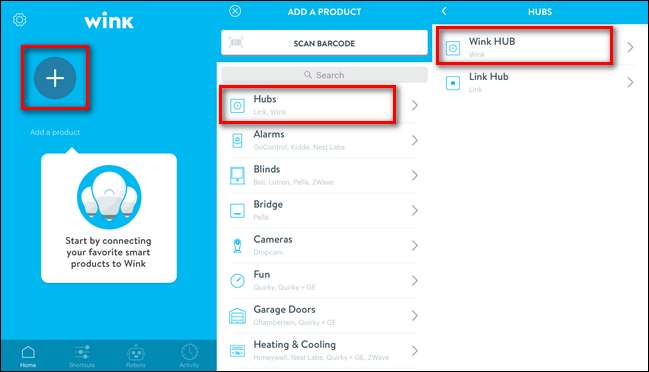
ממסך הבית של אפליקציית Wink הקש על הסמל "הוסף מוצר" + בחר Hubs ולאחר מכן בחר "Wink HUB". תתבקש, בפורמט ציורי מועיל, להשלים את השלבים שכבר השלמנו (חיבור זה, הפעלת Bluetooth וכו ').
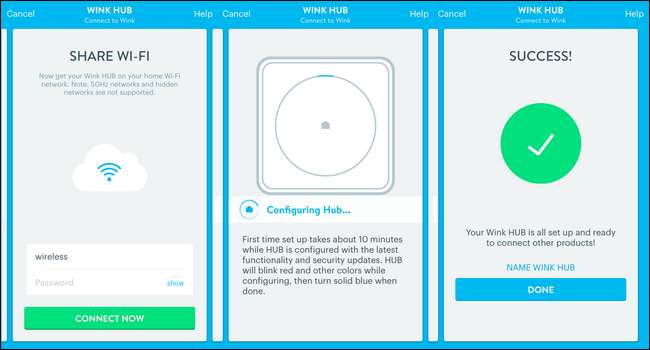
חבר את אישורי ה- Wi-Fi שלך, לחץ על "התחבר עכשיו" ותרגיש חופשי להשאיר את הרכזת לבד למשך עשר דקות טובות. זה יתחבר לרשת שלך, יבדוק אם קיימים עדכונים, יוריד ויפעיל כל עדכון ושגרת ההתקנה בזמן שהנורית תעבור דרך קשת צבעים. כאשר ה- LED מגיע למנוחה בכחול מלא התהליך הושלם. לאחר לחיצה על "בוצע" תועבר לדף ה- Hub באפליקציית Wink ותקבל סקירה מיני כיצד להוסיף מכשיר.
הוספת מכשירי בית חכם לרכזת
תהליך הוספת המכשירים ל- Wink Hub הוא מאוד ישר קדימה ואפילו גילינו דרך נעימה (עוד רגע על כך). כדי להוסיף מכשיר פשוט בחר את הרכזת מתפריט סרגל הצד Wink (נגיש על ידי הקשה על כפתור התפריט בפינה השמאלית העליונה של ממשק המשתמש).
שם אתה בוחר באפשרות "הוסף מוצר" ולאחר מכן בחר באיזה מוצר שתרצה להוסיף לרכזת. בואו נוסיף כמה מנורות ה- GE Link הנוספות שעוד לא הספקנו לקשר.
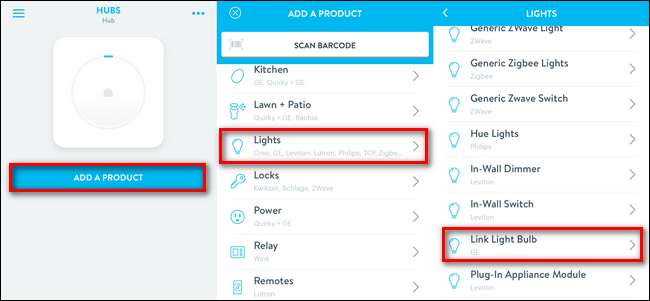
לאחר שתסיים לבחור את המכשיר שתרצה להוסיף יוצג בפניך תהליך ציורי שלב אחר שלב המותאם במיוחד למכשיר זה. התהליך היה קל (וזהה) כמו שהוספנו נורות קישור במהלך סקירת ערכת התאורה של GE Link. מה שהפתיע אותנו היה כמה קל להוסיף פריטי smarthome אחרים כמו תרמוסטט הלמידה של נסט ונורות הגוון של פיליפס.
או ליתר דיוק, עלינו לומר שלא הופתענו בהכרח שקל להוסיף אותם, אך הופתענו מאוד לגלות שנוכל להוסיף אותם ולשמור על הפונקציונליות המלאה של יישומי הבקרה האישיים שלהם. שיערנו כי נצטרך להסיר את גשר הגוון מרשת הבית החכם שלנו ולהתאים מחדש את נורות הגוון לרכזת Wink. למרות שיכולנו לעשות בדיוק את זה, רכזת הווינק הציעה לנו משהו טוב עוד יותר: היכולת להוסיף את גשר הגוון היישר לרכזת הווינק. באופן זה תוכלו להשתמש ב- Wink Hub כדי לשלוט על נורות הגוון תוך שימוש בו זמנית ב- Hue Bridge / App (אם ישנם תכונות מסוימות, סצנות מתוכנתות או דברים אחרים ספציפיים לגוון שברצונכם להמשיך להשתמש בהם). אותו דבר קרה עם התרמוסטט של Nest ושל אזעקות העשן של Nest Protect; אתה יכול לשלוט בהם ולקיים אינטראקציה באמצעות תוכנת Wink, אך אחרת המכשירים נשארים עצמאיים ומשויכים ליישומים שלהם (שבדרך כלל הם שולטים על שליטה מתקדמת יותר לרגעים שאתה צריך בכדי לכוונן את הדברים).
בהתחשב באיזו יכולות להיות הרבה חומות בגינה, היה מאוד מופתע לראות שאנו יכולים להוסיף מוצרים לרכזת הווינק מבלי להסיר אותם ממכשירים אחרים קודם.
באמצעות הרכזת
לאחר שהתקנת את הרכזת, הגדרת אותו והוספת מכשירים, אתה מוכן לקיים אינטראקציה עם המכשירים שלך באמצעות רכזת Wink והיישום. ישנן מספר דרכים ידניות שבהן תוכל לקיים אינטראקציה עם המכשירים שלך, כמו גם דרכים חצי אוטומטיות ואוטומטיות.
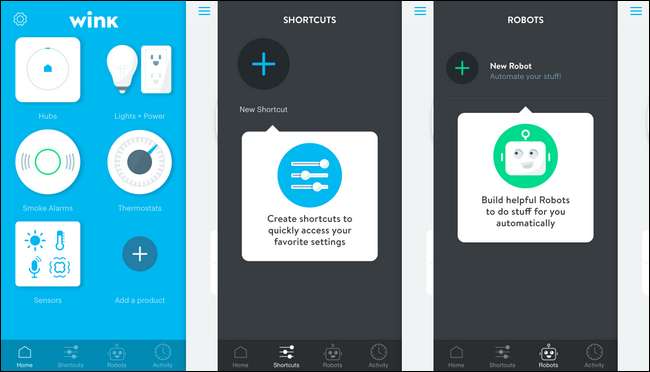
סרגל הניווט בתחתית המסך מעניק לך גישה לפונקציות העיקריות של הרכזת. דף הבית (נראה בכחול למעלה) מציג את הרכזת, האורות והחיישנים המצורפים. אתה יכול להקיש על אחת מהקטגוריות הכלליות כדי לחפור למכשירים חכמים בודדים ולבצע התאמות בהם. למרות שזו תכונה שימושית (והכרחית) לשליטה על כל אובייקט בודד באורווה החכמה שלך, זהו החלק הפחות עוצמתי בתוכנת Wink שכן כל מה שהיא באמת משיגה הוא לתת לך את היכולת לשלוט במכשירים מרחוק (למשל לכבות את האורות בלי הולך למתג או כוונון התרמוסטט מהספה). בצילום המסך שלמטה תוכלו לראות גם את הממשק הפשוט להתאמת הנורות החכמות, כמו גם את הרצף, אליו ניתן לגשת באמצעות כפתור התפריט הימני העליון, של קישור הנורות לקבוצה לצורך קלות השימוש.
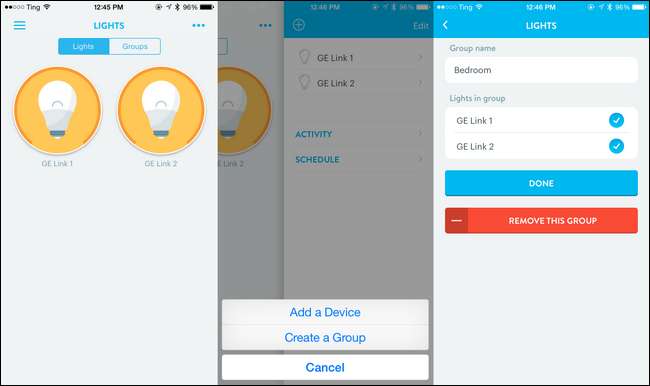
דף קיצורי הדרך הוא המקום בו תוכלו ליצור קיצורי דרך פשוטים כמו כפתור בודד כדי לעמעם את האורות ולהוריד את התריסים האוטומטיים כאשר הגיע הזמן לצפות בסרט או לקשר אחרת שינויים מרובים במכשירים החכמים שלכם. (אם אתה רגיל למושג "סצנות" במערכת התאורה החכמה של Philips Hue, מערכת הקיצור היא בדיוק כזו.) זוהי עליית מדרגה, מבחינת שימושיות ועוצמה, מהמתגים הבודדים של ממשק הבית. . במקום להתאים חמישה פריטים שונים בכל פעם, אתה יכול להקיש על כפתור יחיד שכותרתו "שגרת בוקר" וכדומה ולהשיג את אותו אפקט.
בדף הרובוטים תוכלו ליצור אירועים אוטומטיים פשוטים כמו להפעיל את Wink Hub את כל האורות ולהתריע לטלפון שלכם במקרה שגלאי העשן שלכם מגלה עשן או מקבל התראה כאשר המנעול החכם עוסק בקוד האבטחה של ההליכון הכלב. . למרות שקטע הרובוטים קל מאוד לשימוש, הוא עשוי לחסר את הניואנסים שאתה מחפש: שם האינטגרציה של IFTTT של Wink תועיל (בדוק כמה מהמתכונים החכמים ב- IFTTT.com כמו נעילה אוטומטית של הדלתות וכיבוי נדלקת כאשר הקן מזהה שאתה מחוץ לבית). ללא ספק השילוב בין הרובוטים וה- IFTTT הוא האלמנט החזק ביותר בחוויית ה- Wink מכיוון שהוא מאפשר לך לא רק לקחת קלט מהמכשירים הקיימים שלך (עם פונקציית הרובוטים) אלא שהוא יכול אפילו להשתמש בקלט ממקורות חיצוניים (כמו שירות מזג האוויר לשעת חירום. ) באמצעות מערכת IFTTT.
הטוב, הרע והפסק הדין
אחרי שבילינו חודש עם הרכזת מה יש לנו לומר עליו? בואו נסתכל על הטוב, הרע והפסק הדין.
הטוב
- נקודת מחיר של 50 דולר היא ידידותית לצרכן (ובכל מקום בין 50 ל -250 דולר זולה יותר ממרכזים צרכניים חכמים אחרים).
- אין תשלום חודשי / מנוי עבור השירות.
- תהליך ההתקנה מאוד ידידותי למשתמש והצעדים המודרכים הופכים אותו לכמעט חסין תקלות.
- מקבל מכשירים חכמים (כמו נורות Philips Hue) מבלי לאלץ אותך להתאים אותם ישירות ל- Wink Hub.
- תומך בפרוטוקול IFTTT.
הרע
- אין גישה לאינטרנט; אתה יכול לשלוט רק על Wink Hub באמצעות מכשיר ה- iOS / Android שלך.
- הרכזת דורשת גישה לאינטרנט מתמשכת לצורך פונקציונליות (אם חיבור האינטרנט שלך אבד כך גם הקישוריות בין הרכזת לכל המכשירים שלך).
- מדובר בקטטה קטנה, אך נורית החיווי LED על הרכזת בהירה מספיק ומאירה חדר בלילה.
- עוד מריבה קלה: אין דרך טובה להרכיב את המכשיר בקיר (בגלל חורי ההר החסרים והצורה הדומה לציור).
פסק הדין
למרות שהיו לנו כמה תלונות קלות על העיצוב הפיזי של הרכזת (האם הזכרנו שאנחנו אוהבים הרכבה על קיר?), בסך הכל החוויה שלנו עם רכזת Wink הייתה חיובית. תהליך ההתקנה היה ללא כאבים, ובילינו זמן רב יותר בהמתנה למכשיר שיסיים את העדכון ממה שבאמת השקענו בהוספה ובהגדרת התצורה של המכשירים שלנו. לאחר התצורה הרכזת עבדה בדיוק כמובטח והציעה חווית משתמש נעימה וחלקה שנתנה לנו גישה לכל מכשירי הבית החכם שלנו מבלי להשתלט עליהם לחלוטין ולנעול אותנו רק באמצעות אפליקציית Wink.
אפילו הדבר שנמצא בעייתי ביותר ב- Wink Hub, ההסתמכות המוחלטת על קישוריות לאינטרנט לפונקציונליות, הוא יותר סלידה המבוססת על עיקרון מאשר תרגול. חיבור מודם הכבלים שלנו במטרופולין בגודל צנוע הוא מוצק סלעים ובעל זמן הפעלה של יותר מ 99.99%. באופן מציאותי ההסתמכות על חיבור חי אינה נושא גדול עבור רוב האנשים עם חיבורי פס רחב מודרניים, אלא המכשיר צריך עדיין לבצע פונקציות מקומיות (כמו קיצורי דרך מקומיים ומפעילים אוטומטיים) ללא גישה לאינטרנט. אין שום סיבה שתאורת אווירה חכמה של נורות תהיה תלויה בגישה לאינטרנט.
מלבד התלונות הזעירות והגדולות האלה, רכזת ה- Wink שווה ערך בסך של 50 דולר בלבד (וללא דמי מנוי). הוא מתחבר לטונות של מוצרים בעשרות מותגים, הוא תומך במספר סוגי חיבורים בכדי לגרום למכשירים השונים שלך לדבר זה עם זה בצורה שימושית ומשמעותית, ויש לו ממשק נעים לשימוש שעוטף את הכל יחד. בין אם זה עתה התחלתם לעבוד עם אוטומציה ביתית וחכמה ובין אם יש לכם אורווה של מוצרים שתרצו לקשר ביניהם, Wink Hub מציע כיום את הטווח הרחב ביותר של כל רכזת בית חכם בשוק.
יש לך שאלה לגבי או ניסיון עם אוטומציה ביתית חכמה? קפצו לפורום למטה למידע נוסף או שתפו את מה שאתם יודעים.







